想要做好一個PPT,界面的色彩一定要適合大家的口味,閱讀者閱讀內容首先映入眼綿的便是它的色彩了,所以想要提高閱讀者的認可,色彩是必須注重的。如果對PPT的圖片上色不熟悉,不妨花幾分鐘看看這篇教程,里面有教大家PPT給圖片上色、PPT背景圖片的設置以及PPT圖片透明度的調整。
PPT怎么給圖片上色:
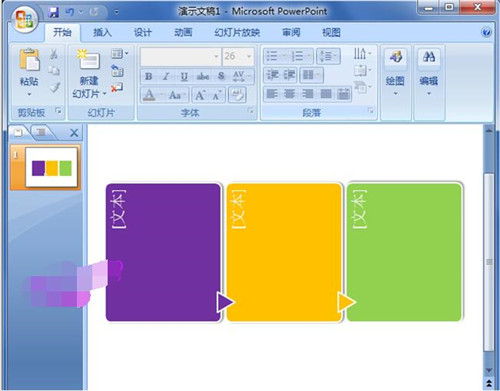
1、打開PPT軟件新建一個文檔。
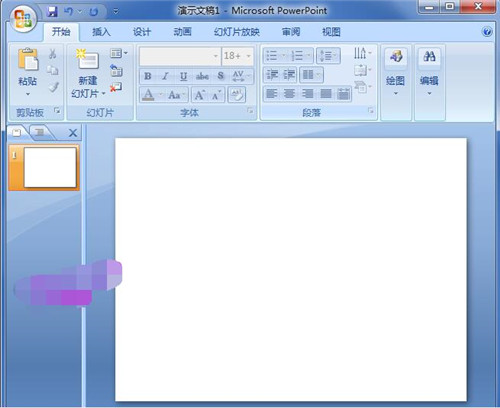
2、更顏色之前,先在列表里面選擇一個形狀樣式,如圖所示;
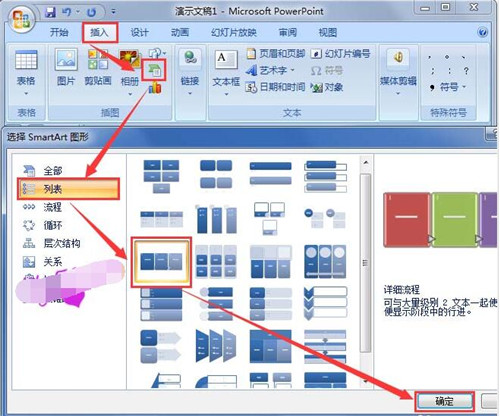
3、圖形已經插入到文檔中了,可以縮小或放大。

4、先選擇其中的一個形狀,切換到格式里面,在形狀填充里面選擇紫色進行填充。
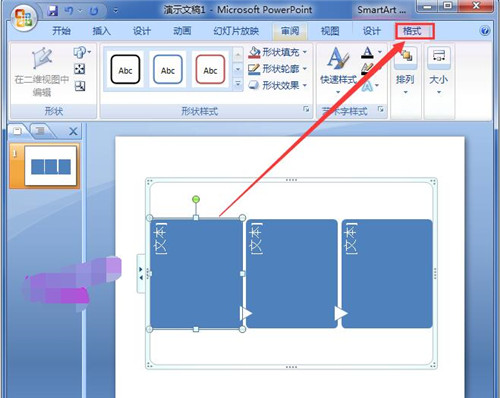
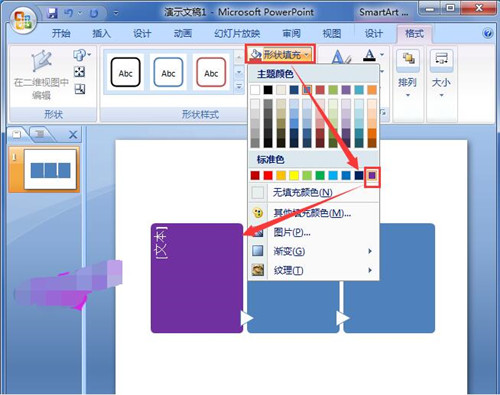
5、按照以上第四步操作,將另外的兩個形狀填充不同的顏色。

6、將三個形狀的顏色都填充好了之后,接著在格式里給形狀增加一個陰影效果。
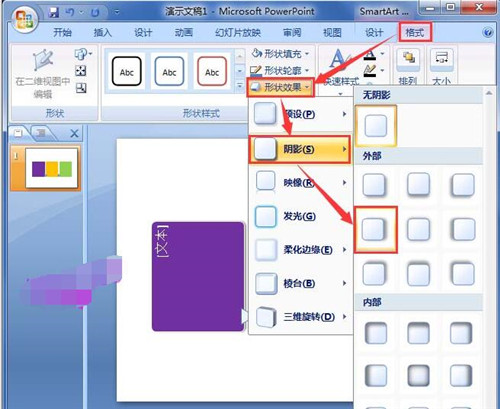
7、最后,將兩個小的三角形形狀也分別填充上紫色和亮黃色即可。
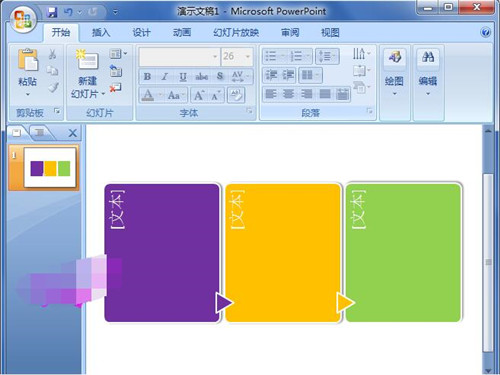
PPT背景圖片設置教程:
在打開的PPT文檔中,右擊任意PPT幻燈片頁面的空白處,選擇“設置背景格式”;或者單擊“設計”選項卡,選擇右邊的“背景樣式”中的“設置背景格式”也可以:
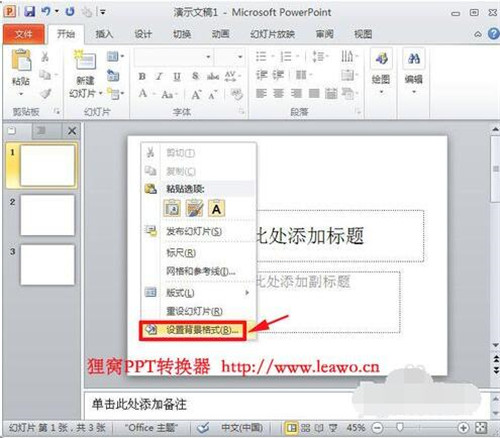
在彈出的“設置背景格式”窗口中,選擇左側的“填充”,就可以看到有“純色填充”,“漸變填充”,“圖片或紋理填充”,“圖案填充”四種填充模式,在PPT幻燈片中不僅可以插入自己喜愛的圖片背景,而且還可以將PPT背景設為純色或漸變色。
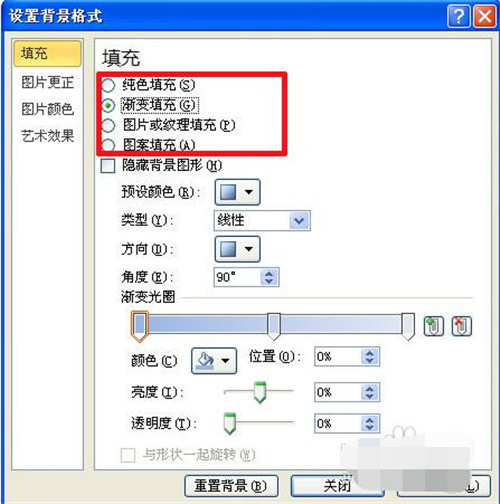
插入漂亮的背景圖片:選擇“圖片或紋理填充”,在“插入自”有兩個按鈕,一個是自“文件”,可選擇來本機電腦存備的PPT背景圖片,一個是自“剪切畫”,可搜索來自“office.com”提供的背景圖片,需聯網哦:
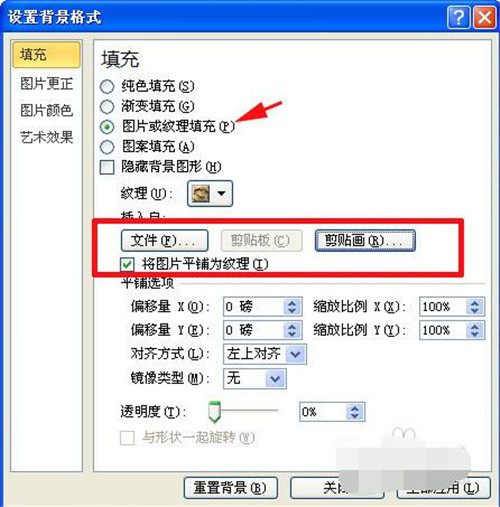
單擊“文件”按鈕,彈出對話框“插入圖片”,選擇圖片的存放路徑,選擇后按“插入”即可插入你準備好的PPT背景圖片;
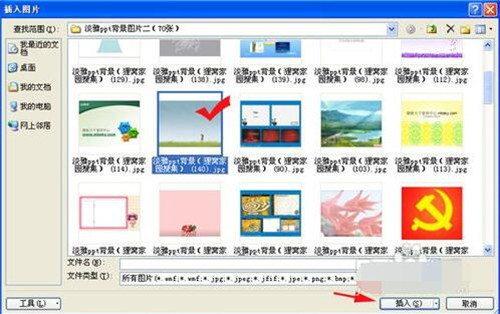
之后回到“設置背景格式”窗口中,之前的步驟只是為本張幻燈片插入了PPT背景圖片,如果想要全部幻燈片應用同張PPT背景圖片,就單擊“設置背景格式”窗口中右下角的“全部應用”按鈕。
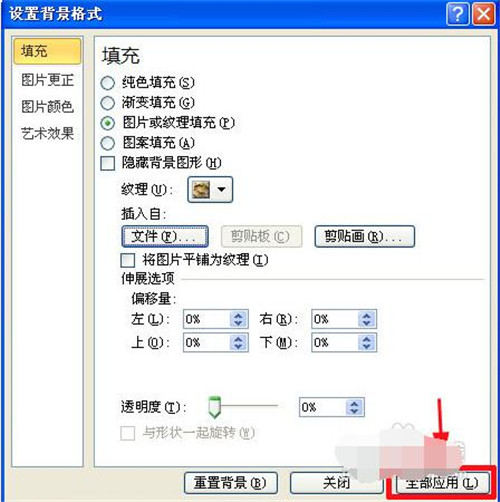
在PowerPoint2012版本中,“設置背景格式”窗口有“圖片更正”,“圖片效果”以及“藝術效果”三種修改美化PPT背景圖片的效果,能調整圖片的亮度對比度或者更改顏色飽和度、色調、重新著色或者實現線條圖、影印、蠟筆平滑等效果,看個人需要自由發揮啦:
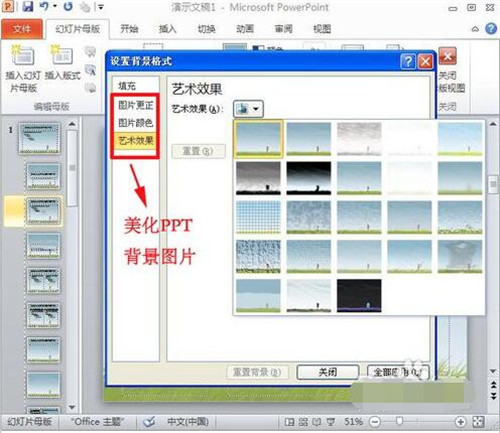
PPT圖片的透明度怎么調:
首先我們先打開PPT,然后新建一個ppt文檔。如圖
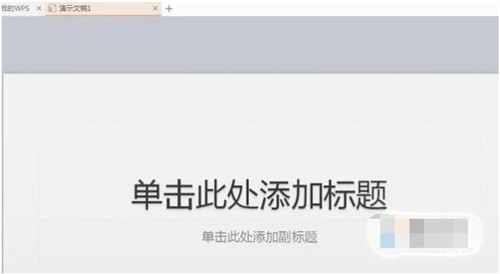
02然后我們在PPT頂部“插入”欄目內找到“形狀”選項,點擊會彈出菜單,我們選擇“矩形”圖標 如圖
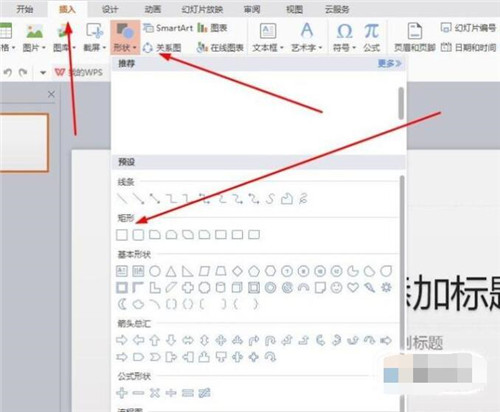
03然后在新建的PPT文檔內框出一個矩形框。如圖
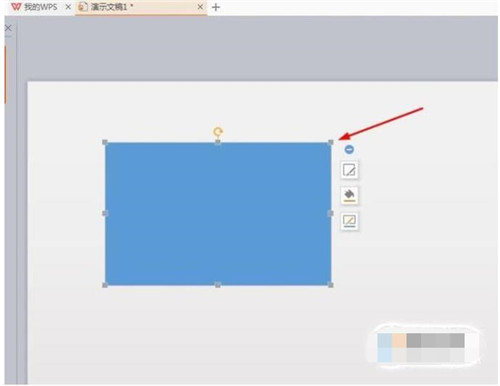
04然后我們點擊矩形框后點擊上方的“繪圖工具”欄目下找到“填充”點擊后會彈出菜單,選擇“圖片或紋理”選項會繼續彈出菜單我們選擇“本地圖片”后上傳我們需要的背景圖片。如圖
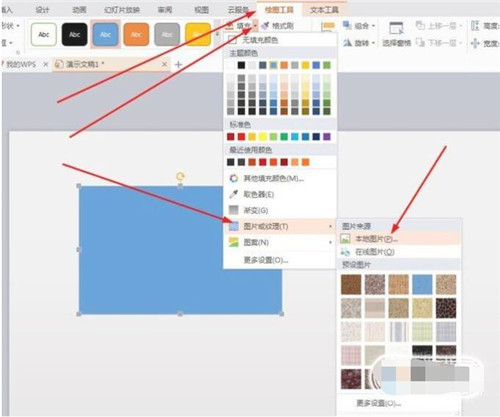

05然后我們雙擊圖片后,右邊會彈出“屬性”的設置,我們會看到欄目上有“填充與線條”的菜單,在菜單下我們會看到“透明度”的選項,我們左右滑動就可以設置圖片的透明度了。如圖
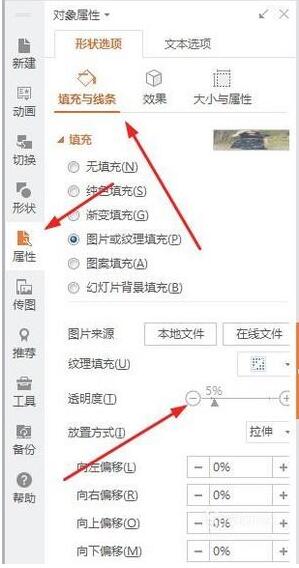
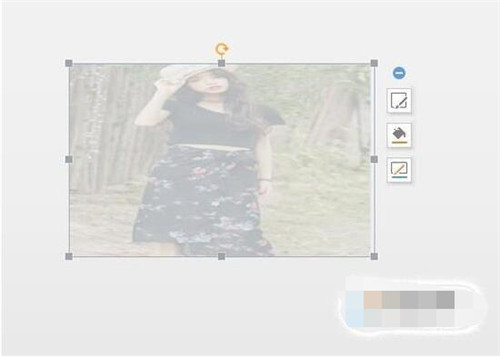
關于PPT的色彩相關知識就分享到這了,常需制作PPT的朋友們可以學習一下,大家可以關注office學習網網,里面有更多精彩的PPT教程供大家學習。






